硬盤數據恢復通常是指通過特定的軟件或技術手段,恢復因各種原因(如誤刪除、格式化、系統崩潰等)丟失的數據。以下是一般的數據恢復步驟,但請注意,具體操作可能因使用的軟件或工具而有所不同:
1. 停止使用故障硬盤:一旦發現數據丟失,應立即停止使用該硬盤,以避免數據被進一步覆蓋。
2. 選擇恢復工具:市面上有許多數據恢復軟件,如EaseUS Data Recovery Wizard、Recuva、MiniTool Power Data Recovery等。選擇一款適合的軟件。
3. 安裝并運行軟件:按照軟件的指示進行安裝,然后運行它。
4. 選擇掃描模式:大多數數據恢復軟件提供快速掃描和深度掃描兩種模式。快速掃描適用于最近丟失的數據,而深度掃描則用于更復雜的情況。
5. 選擇硬盤和掃描范圍:在軟件中,選擇需要恢復數據的硬盤和分區,然后開始掃描。
6. 預覽并選擇文件:掃描完成后,軟件會顯示可恢復的文件列表。您可以預覽文件,以確保它們是您需要恢復的。
7. 恢復文件:選擇要恢復的文件,然后點擊恢復按鈕。確保將恢復的文件保存到另一塊硬盤或外部存儲設備上,以避免覆蓋原始數據。
8. 檢查恢復的文件:恢復完成后,檢查文件是否完整無損。
9. 備份數據:為了避免未來再次發生數據丟失的情況,建議定期備份重要數據。
請記住,數據恢復并不總是100%成功的,尤其是當數據已經被覆蓋或硬盤物理損壞時。此外,一些恢復操作可能需要專業知識,如果您不確定如何操作,最好尋求專業幫助。電腦里的寶貝文件突然不見了?別慌張,今天就來教你幾招,讓你的硬盤數據恢復得像新的一樣!
一、誤刪文件,回收站來幫忙
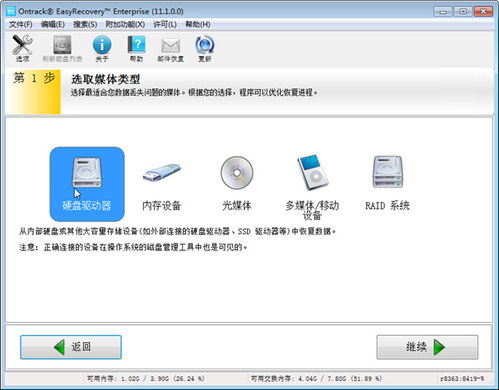
哎呀呀,不小心把文件刪掉了,別急,先看看回收站里有沒有。操作簡單,只需幾步:
1. 把你的移動硬盤或者U盤插到電腦上。
2. 雙擊桌面上的“回收站”圖標,打開它。
3. 在回收站里找到你誤刪的文件。
4. 右鍵點擊文件,選擇“還原”即可。
二、文件歷史記錄,找回舊時光

如果你的電腦開啟了文件歷史記錄功能,那么丟失的文件可能就藏在這里:
1. 把你的移動硬盤或者U盤插到電腦上。
2. 點擊開始菜單,找到并點擊“控制面板”。
3. 在控制面板里找到“系統和安全”,點擊進入。
4. 在系統和安全里找到“文件歷史記錄”,點擊進入。
5. 在文件歷史記錄里找到你想要恢復的文件,點擊“還原”即可。
三、數據恢復軟件,拯救硬盤數據
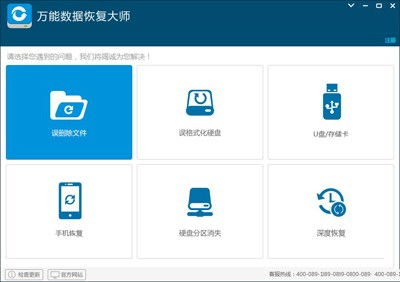
如果以上方法都不行,那么你可以試試數據恢復軟件。市面上有很多這樣的軟件,比如DiskGenius、Recoverit等。以下以DiskGenius為例,教你如何使用:
1. 下載并安裝DiskGenius軟件。
2. 打開軟件,選擇需要恢復數據的盤符。
3. 點擊“恢復文件”按鈕。
4. 在彈出的窗口中選擇“快速掃描恢復”模式。
5. 選擇你想要恢復的文件類型,比如圖片、視頻等。
6. 點擊“開始掃描”按鈕,等待掃描完成。
7. 掃描完成后,在列表中找到你想要恢復的文件。
8. 點擊“恢復”按鈕,選擇一個安全的位置保存恢復的文件。
四、硬盤損壞,專業人士來幫忙
如果你的硬盤出現了物理損壞,比如壞道、磁頭損壞等,那么就需要專業人士來幫忙了。這時候,你可以選擇以下幾種方法:
1. 尋找專業的數據恢復公司,他們有專業的設備和技術。
2. 將硬盤寄送到專業的數據恢復實驗室。
3. 在網上尋找數據恢復教程,自己嘗試修復硬盤。
五、預防為主,避免數據丟失
為了避免數據丟失,我們需要做好以下幾件事:
1. 定期備份重要數據,可以使用云存儲、移動硬盤等方式。
2. 不要隨意刪除文件,尤其是重要文件。
3. 定期檢查硬盤狀態,及時發現并修復硬盤故障。
以上就是硬盤數據恢復的幾種方法,希望對你有所幫助!記得,數據無價,一定要好好保管哦!
下一篇:拉薩專業硬盤數據恢復,守護數據安全,助力信息無損恢復